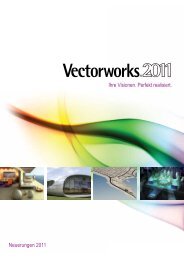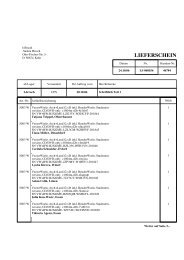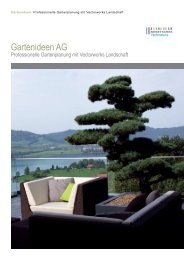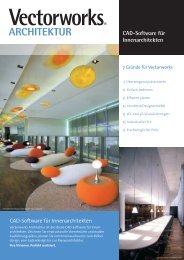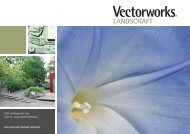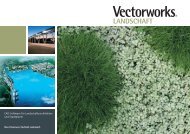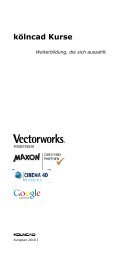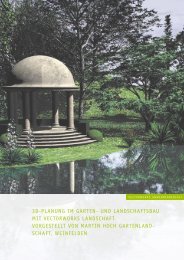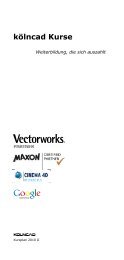Update-Prospekt von Version 10auf 11 (PDF 7
Update-Prospekt von Version 10auf 11 (PDF 7
Update-Prospekt von Version 10auf 11 (PDF 7
- TAGS
- www.koelncad.de
Erfolgreiche ePaper selbst erstellen
Machen Sie aus Ihren PDF Publikationen ein blätterbares Flipbook mit unserer einzigartigen Google optimierten e-Paper Software.
Der Datenaustausch mit Partnern, Behörden etc. sollte unkompliziert und möglichst<br />
ohne Verluste <strong>von</strong>statten gehen. Aktuellste Schnittstellen in VectorWorks <strong>11</strong> tragen<br />
dafür Sorge.<br />
zusammen arbeiten<br />
DXF/DWG <strong>Version</strong> 2004/2005<br />
Topaktuell: Der DXF-/DWG-Export und -Import unterstützt<br />
neu die <strong>Version</strong> 2004/2005. Datenverlust<br />
und daraus resultierende Mehrarbeit wegen älterer<br />
DXF-<strong>Version</strong>en sind auch in Zukunft für Sie und Ihre<br />
Partner kein Thema.<br />
Alle DXF/DWG-<strong>Version</strong>en bis 2005<br />
DXF/DWG mit Papierbereich<br />
Die DXF-/DWG-Schnittstelle transportiert neu auch<br />
den so genannten Papierbereich (paper space).<br />
Dieser vom Modellbereich mit der eigentlichen<br />
Zeichnung getrennte Bereich enthält oft den Plankopf<br />
und gegebenenfalls weitere Objekte.<br />
Diese werden nun verlustfrei als Objekte auf eine<br />
Layoutebene in VectorWorks <strong>11</strong> importiert.<br />
Das funktioniert natürlich auch in die umgekehrte<br />
Richtung beim DXF/DWG-Export.<br />
Mehrere DXF/DWG-Dateien importieren<br />
Batch-Import DXF/DWG<br />
In einem Schritt können Sie endlich mehrere DXF/<br />
DWG-Dateien importieren: Wandeln Sie schnell alle<br />
30 Zeichnungen eines Projekts in 30 VectorWorks-<br />
Dokumente um. Oder Sie können alle Objekte auf<br />
einer Produkt-CD mit Hunderten oder gar Tausenden<br />
<strong>von</strong> Dateien kurzerhand als Symbole in ein<br />
einziges VectorWorks-Dokument importieren. Wie<br />
auch «Batch Drucken» ein großartiger Zeitsparer!<br />
DXF/DWG mit Ansichtsbereichen bzw.<br />
Viewports<br />
VectorWorks <strong>11</strong> importiert Viewports und exportiert<br />
Ansichtsbereiche. Dadurch können Sie nun<br />
auch komplexe Planlayouts problemlos und ohne<br />
Zeit raubendes Nachbearbeiten mit Ihren Partnern<br />
austauschen.<br />
Import DXF/DWG mit 3D-Solids<br />
Unterstützung <strong>von</strong> ACIS 3D-Solids<br />
DXF- und DWG-Dokumente, die 3D-Solids im ACIS-<br />
Format enthalten, werden sauber in VectorWorks <strong>11</strong><br />
eingelesen. Diese Solids werden in VectorWorks zu<br />
Vollkörpern und nicht etwa zu starren Punktkörpern<br />
oder gar zu triangulierten Polygonen. Wichtig:<br />
Immer mehr Hersteller verwenden auf ihren<br />
Produkt-CDs 3D-Solids.<br />
Import/Export SAT (ACIS)<br />
Für 3D-Daten bietet VectorWorks <strong>11</strong> je einen neuen<br />
Import- und Exportbefehl für das SAT-Format.<br />
Es sorgt für den problemlosen Austausch <strong>von</strong> 3D-<br />
Objekten <strong>von</strong> und zu gängigen Modelling-, Render-<br />
und Animationsprogrammen.<br />
Ebenen und Klassen ohne Bindestrich<br />
importieren P A L M<br />
Um das automatische Anlegen <strong>von</strong> Unterklassen<br />
elegant zu verhindern, können beim Importieren<br />
<strong>von</strong> Ebenen und Klassen in den Namen vorkommende<br />
Bindestriche in Unterstriche umgewandelt<br />
werden.<br />
Mehr Linienarten<br />
VectorWorks <strong>11</strong> unterstützt neu 32 Linienarten statt<br />
nur 24 und verringert so besonders bei importierten<br />
DXF-/DWG-Dokumenten Verluste.<br />
Änderungen markieren<br />
Dank zahlreicher Verbesserungen erfüllen Änderungswolken<br />
ihren Zweck weit besser als bisher:<br />
schnell und deutlich Planänderungen zu kennzeichnen.<br />
Änderungswolke wie Rechtecke, Polygone usw. anlegen<br />
Stimmen Sie VectorWorks noch besser auf Ihre Bedürfnisse ab und nutzen Sie die<br />
besseren Organisationshilfen!<br />
anpassen<br />
Schnelle Hilfe<br />
Dank der kontextsensitiven Hilfe erhalten Sie mit<br />
einem Klick ausführliche Informationen zu einem<br />
Werkzeug, einem Befehl oder einem Dialogfenster.<br />
Drücken Sie einfach F1, und schon zeigt Ihr Webbrowser<br />
eine ausführliche Anleitung zum jeweiligen<br />
Thema an. Nur Wissen ist schneller...<br />
F1 und Sie erhalten Hilfe zum aktiven<br />
Werkzeug, Befehl ...<br />
Alphabetisch sortierte Klassen<br />
Auch Klassen mit Unterklassen (hierarchische Klassen)<br />
werden in Einblendmenüs alphabetisch eingeordnet,<br />
und nicht mehr vor den anderen Klassen.<br />
MaskenEditor zeigt<br />
vergebene Tasten<br />
Vergibt man im MaskenEditor ein<br />
Tastenkürzel, das bereits verwendet<br />
wird, informiert eine Meldung,<br />
welcher Funktion es zugewiesen<br />
wurde. Direkt im Meldefenster<br />
bestimmen Sie nun, ob Sie das<br />
Tastenkürzel trotzdem zuweisen<br />
wollen oder nicht. So wird langwieriges<br />
Suchen vermieden.<br />
Objektklasse ausblenden P A L M<br />
Zwei neue Befehle bzw. ihr Tastenkürzel blenden<br />
direkt die Ebene bzw. die Klasse aus, in der sich das<br />
aktive Objekt befindet.<br />
Ebenen-/Klassensichtbarkeit umstellen<br />
Ebenen und Klassen ein- und ausblenden können<br />
Sie nun je in einer speziellen Liste. Das Resultat Ihrer<br />
Änderung ist sofort im Dokument zu sehen.<br />
So gelangen Sie in kürzester Zeit zur gewünschten<br />
Planansicht. Die beiden Listen können über das<br />
Kontextmenü angezeigt werden.<br />
Klassen mit ihren Objekten löschen<br />
P A L M<br />
Der Befehl «Datei-Info» analysiert und bereinigt den<br />
Inhalt <strong>von</strong> Dateien. Beim Löschen <strong>von</strong> Klassen bestimmen<br />
Sie, ob nur die Klasse oder auch alle in der<br />
Klasse abgelegten Objekte entfernt werden sollen.<br />
Darstellungen bequem bearbeiten<br />
Doppelklick + Alt-Taste auf eine Darstellung in der<br />
Scriptpalette öffnet direkt das Dialogfenster zum<br />
Bearbeiten.<br />
Neue VectorScript-Funktionen<br />
VectorScript wurde um über 50 neue Funktionen erweitert,<br />
die es Ihnen unter anderem ermöglichen, auf<br />
die Neuerungen der <strong>Version</strong> <strong>11</strong> zuzugreifen. Zudem:<br />
- Verbessertes Fehlerhandling: Beim Auftreten eines<br />
Fehlers beim Ausführen eines VectorScripts<br />
bringt Sie ein Knopfdruck direkt zur verursachenden<br />
Stelle im Code.<br />
- Das Dialogfenster «VectorScript R-Weiterungen»<br />
kann vergrößert werden, wird weit schneller geöffnet<br />
und markiert in der Liste automatisch das<br />
zuletzt gewählte Script.<br />
- Bauen Sie ausgefeilte Listen in Ihre VectorScript-<br />
Dialogfenster ein! Mit mehreren Spalten, Icons,<br />
Sortierungen u.a.<br />
- Alle Standard-Pfeilarten können in einem grafischen<br />
PopUp ausgewählt werden.<br />
- Erstellen Sie Groupboxen, die komplett ein- oder<br />
ausgeschaltet oder gedimmt werden können.<br />
- Gestalten Sie übersichtliche Dialogfenster mit<br />
Reitern.<br />
Berechnung diverser Maschinenteile M<br />
Drei neue Befehle berechnen Druckfedern, Ketten-<br />
und Riemenlängen. Auch die Biegebelastung <strong>von</strong><br />
Einfeldträgern sowie die Torsionsbelastung <strong>von</strong><br />
Wellen können ermittelt werden. Sie können auch<br />
Einbaumaße <strong>von</strong> Passfedern finden, graphische<br />
Auswertungen <strong>von</strong> Einfeldträgern und Kurvenscheiben<br />
vornehmen und vieles mehr.<br />
Ebenen und Klassen in Darstellungen<br />
Gleich beim Anlegen einer neuen wie für bestehende<br />
Ebenen oder Klassen können Sie nun<br />
festlegen, wie diese in sämtlichen gespeicherten<br />
Darstellungen angezeigt werden: sichtbar, unsichtbar<br />
oder grau.<br />
Darstellungen effi zient aktualisieren<br />
12 13